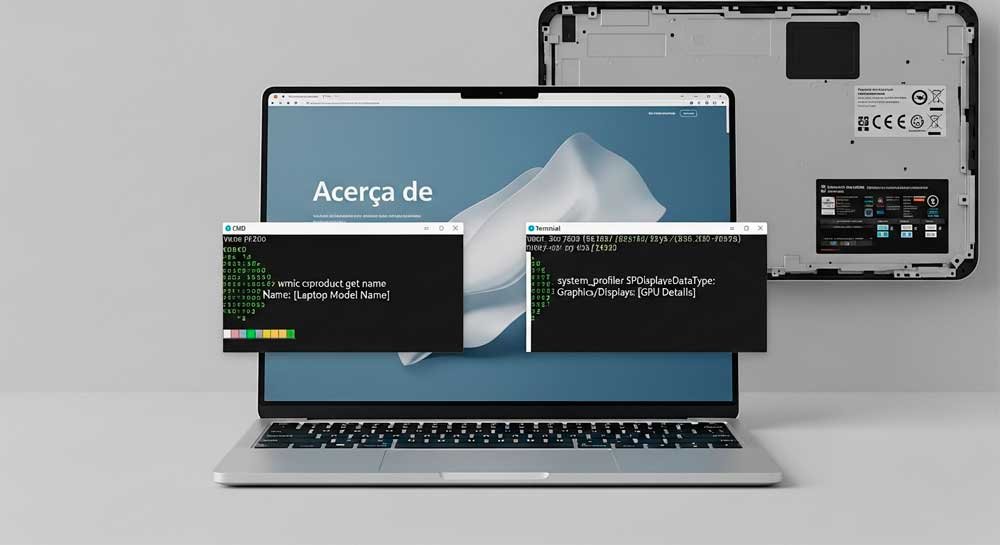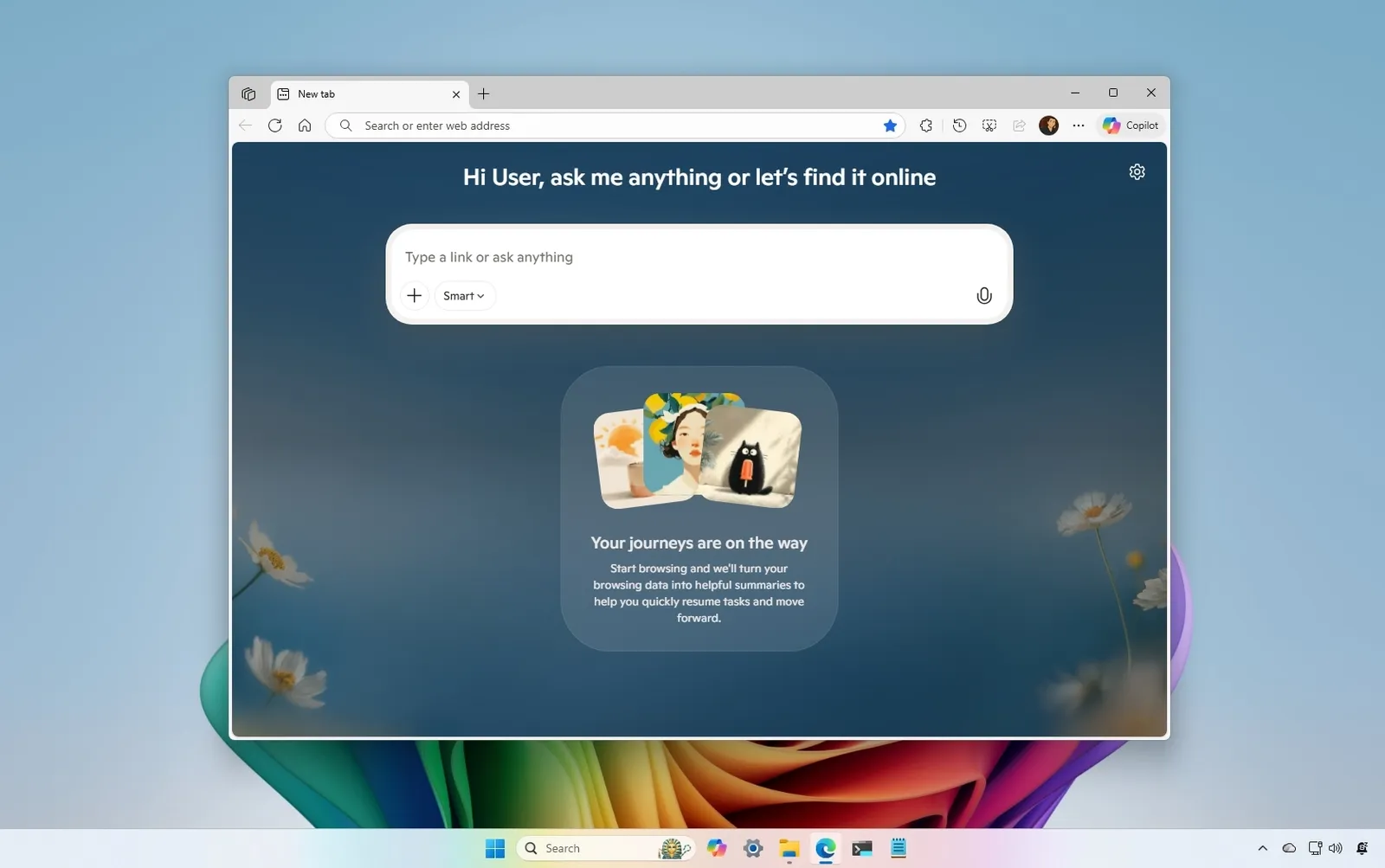Aprende cómo reconstruir la caché de iconos en Windows 11 paso a paso y soluciona errores de iconos corruptos, vacíos o que no se actualizan.
A veces todo parece normal: enciendes tu PC, Windows arranca sin problemas y el escritorio aparece como siempre. Pero al fijarte mejor, algo no cuadra. Algunos iconos se ven en blanco, otros muestran imágenes equivocadas o, directamente, han desaparecido. Este tipo de fallo visual —tan molesto como confuso— suele tener un culpable poco evidente: la caché de iconos de Windows.
Windows 11 depende ampliamente de esta caché para mostrar los iconos de aplicaciones, carpetas, archivos y otros elementos del sistema. Gracias a ella, los iconos se cargan casi al instante, haciendo que el sistema se sienta más fluido y ágil.
Sin embargo, con el tiempo o tras ciertas actualizaciones, la caché puede corromperse. Cuando eso ocurre, empiezan los síntomas: iconos antiguos que no se actualizan, duplicados que no deberían estar ahí, o imágenes rotas que rompen la estética del escritorio.
La buena noticia es que el problema tiene solución. Reconstruir la caché de iconos fuerza a Windows a regenerar todos esos archivos dañados, devolviendo al sistema su aspecto normal. En esta guía veremos cómo hacerlo paso a paso en Windows 11 (y sí, también funciona igual en Windows 10).
🖼️ ¿Qué es la caché de iconos de Windows?
La caché de iconos es un conjunto de archivos ocultos que Windows utiliza para almacenar versiones pre-renderizadas de los iconos del sistema. Su función es acelerar el proceso de carga y mostrar los iconos de forma instantánea cada vez que abres el Explorador de archivos, el menú Inicio o el escritorio.
En lugar de generar cada icono desde cero cada vez que el usuario accede a una carpeta o aplicación, Windows los guarda en esta caché para reutilizarlos. Esto mejora el rendimiento general y evita retrasos al navegar por carpetas con muchos elementos visuales.
Con el tiempo, sin embargo, esta caché puede corromperse. Las causas más comunes incluyen:
- Instalación o desinstalación de programas.
- Actualizaciones del sistema.
- Cierres inesperados o fallos del Explorador de archivos.
- Cambios en iconos personalizados o temas de escritorio.
Cuando ocurre, el resultado suele ser evidente: iconos vacíos, incorrectos o que no se actualizan tras realizar cambios. La solución más efectiva es reconstruir la caché, eliminando los archivos dañados para que Windows los regenere automáticamente.
🧹 Cómo reconstruir la caché de iconos en Windows 11
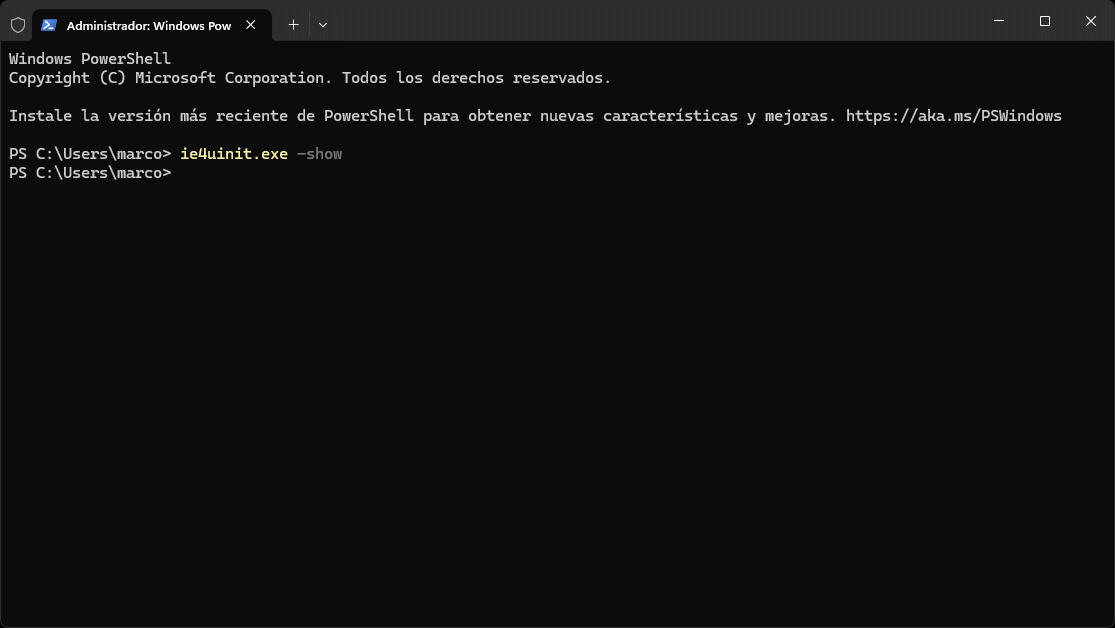
En la mayoría de los casos, puedes reconstruir la caché de iconos de Windows 11 con un solo comando. El proceso es rápido y no requiere reiniciar manualmente ningún servicio.
Sigue estos pasos:
- Pulsa Windows + X para abrir el menú de administración.
- Selecciona Terminal o Terminal (Administrador).
- Cuando aparezca el aviso de control de cuentas de usuario, haz clic en Sí para confirmar.
- Escribe o pega el siguiente comando y presiona Enter:
ie4uinit.exe -showNo recibirás ningún mensaje de confirmación, y eso es totalmente normal. Windows regenerará internamente la caché de iconos sin mostrar resultados en pantalla. Una vez completado, los iconos deberían actualizarse automáticamente tras unos segundos o al reiniciar el Explorador de archivos.
💣 Método avanzado para reconstruir la caché manualmente
Si el comando anterior no soluciona el problema, puedes aplicar un método más completo que elimina los archivos de la caché de forma manual. Es un proceso seguro, pero requiere seguir los pasos con cuidado.
- Abre el menú Inicio.
- Escribe cmd, haz clic derecho sobre Símbolo del sistema y selecciona Ejecutar como administrador.
- Ejecuta los siguientes comandos uno por uno, presionando Enter después de cada línea:
ie4uinit.exe -show
taskkill /IM explorer.exe /F
CD %userprofile%\AppData\Local
del iconcache.db /a
CD %localappdata%\Microsoft\Windows\Explorer\
del iconcache*
start explorer.exeA continuación te explicamos brevemente qué hace cada comando:
- taskkill /IM explorer.exe /F
Cierra por completo el proceso del Explorador de archivos (verás que desaparecen la barra de tareas y las ventanas abiertas). No te preocupes: se reiniciará al final. - CD %userprofile%\AppData\Local
Cambia el directorio actual a la carpeta donde se encuentra parte de la caché de iconos del usuario. - del iconcache.db /a
Elimina el archivo principal de caché de iconos. - del iconcache*
Borra todos los archivos relacionados con la caché de iconos ubicados en la ruta de Windows. - start explorer.exe
Reinicia el Explorador de archivos y regenera automáticamente la caché limpia.
Este método es especialmente útil cuando el comando simple no logra corregir los errores o cuando los iconos corruptos siguen apareciendo después de varios reinicios.
⚙️ Método alternativo: reconstrucción rápida desde CMD
Si prefieres una opción más directa —ni tan básica como el comando único ni tan avanzada como la reconstrucción completa— puedes recurrir a un método intermedio desde la línea de comandos. Este procedimiento elimina los archivos principales de la caché de iconos y fuerza a Windows a crearla de nuevo.
Sigue estos pasos:
- Abre el Símbolo del sistema como administrador
Busca “CMD” en el menú Inicio, haz clic derecho sobre Símbolo del sistema y selecciona Ejecutar como administrador. - Detén temporalmente el Explorador de archivos de Windows:
taskkill /f /im explorer.exe- Elimina los archivos de la caché de iconos corruptos:
del /f /s /q %localappdata%\Microsoft\Windows\Explorer\iconcache_*.db- Reinicia el Explorador de archivos:
start explorer.exe- Cierra la ventana de CMD:
exitDespués de ejecutar estos pasos, Windows generará automáticamente una nueva caché limpia la próxima vez que cargue los iconos.
🔍 Ventajas: Es un método rápido y eficaz para la mayoría de los casos.
⚠️ Limitaciones: No elimina todos los archivos relacionados con la caché (por ejemplo, IconCache.db en AppData\Local), por lo que puede ser menos exhaustivo que el método avanzado si los problemas persisten.
⚠️ Cuando reconstruir la caché no basta
Reconstruir la caché de iconos soluciona la mayoría de los problemas visuales, pero no todos. Si los iconos siguen sin mostrarse correctamente, puede deberse a otras causas: por ejemplo, si el archivo de icono original fue movido, eliminado o reemplazado por una versión incompatible.
En esos casos, lo recomendable es revisar la ruta del archivo afectado, restablecer los iconos manualmente desde las propiedades del acceso directo o, en último término, restaurar los valores por defecto del tema de iconos de Windows.
❓ Preguntas frecuentes sobre la caché de iconos en Windows 11
¿Qué es la caché de iconos en Windows 11?
La caché de iconos es un conjunto de archivos ocultos del sistema que almacenan copias pre-renderizadas de los iconos de aplicaciones, carpetas y archivos. En otras palabras, es una base de datos visual que permite que los iconos se muestren de inmediato sin tener que generarlos desde cero cada vez que se abren.
¿Para qué sirve la caché de iconos?
Su propósito es mejorar el rendimiento y la fluidez del sistema operativo. Al mantener una copia local de los iconos más usados, Windows puede mostrar rápidamente las vistas del escritorio o del Explorador de archivos, reduciendo el tiempo de carga y evitando pequeños bloqueos o retrasos visuales.
¿Por qué no aparecen los iconos de las aplicaciones en el escritorio?
Cuando los iconos se ven genéricos, en blanco o distorsionados, lo más probable es que la caché esté dañada o desactualizada. Esto impide que Windows encuentre la imagen correcta asociada a cada archivo o acceso directo. En la mayoría de los casos, reconstruir la caché de iconos resuelve el problema y restaura la apariencia normal del sistema.
¿Cómo reconstruyo la caché de iconos desde el Símbolo del sistema (CMD)?
Puedes hacerlo fácilmente desde Símbolo del sistema o desde la Terminal de Windows, ya que el proceso es idéntico en ambas herramientas.
Solo debes ejecutar el siguiente comando y presionar Enter:ie4uinit.exe -show
Este comando ordena a Windows regenerar la caché de iconos. No mostrará ningún mensaje, pero al cabo de unos segundos (o tras reiniciar el Explorador de archivos) deberías notar que los iconos se actualizan correctamente.